Page 1
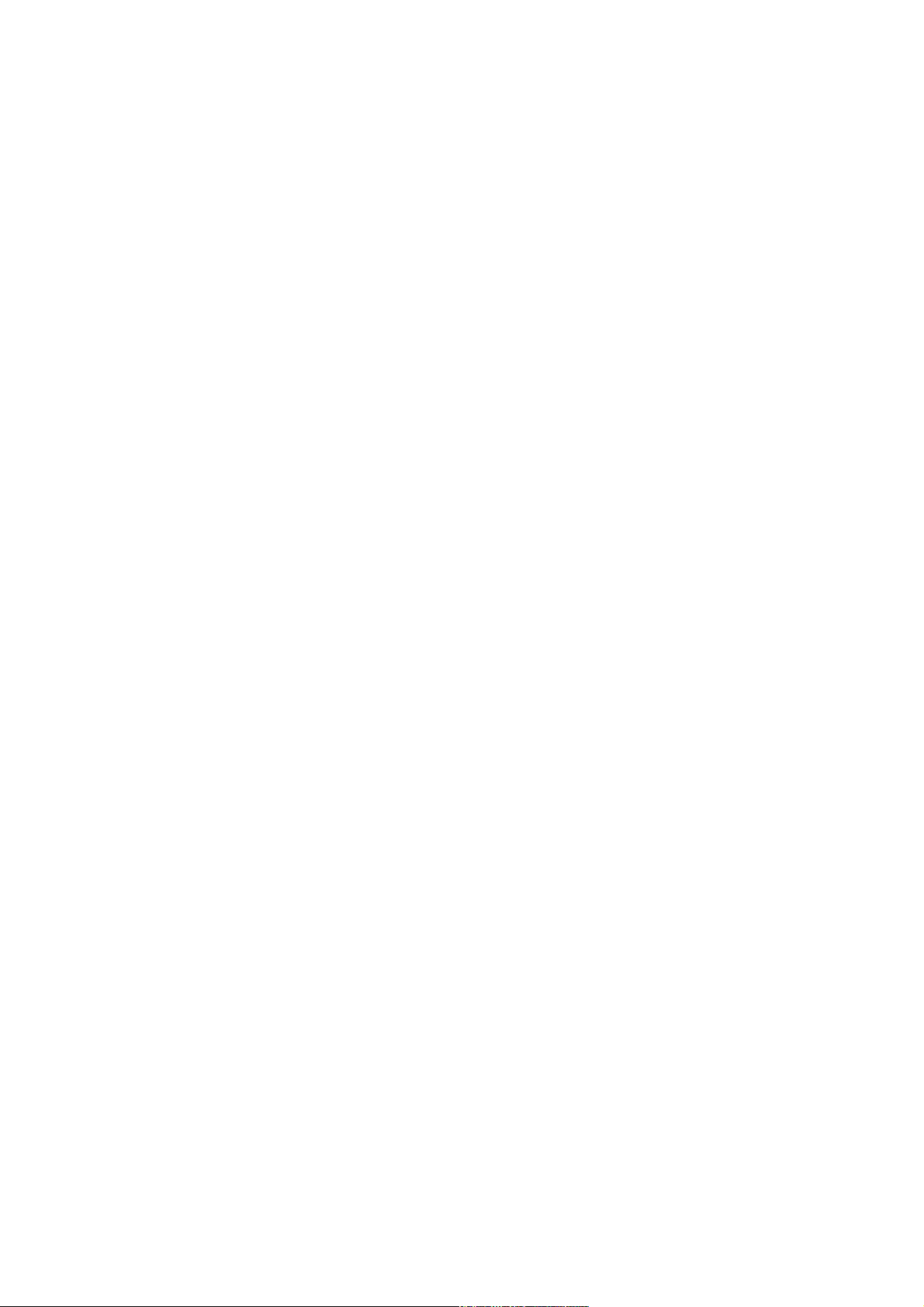
Инструкция по эксплуатации
Игровой плеер
Модель: Ritmix RZX-35
Данное руководство по эксплуатации предназначено для модели Ritmix RZX-35.
Право на программное обеспечение устройства защищено законом.
Внешний вид и цвет устройства на изображении может отличаться от реального.
При настройках устройства по умолчанию вид меню и программных оболочек может
отличаться от указанного в инструкции.
В конструкцию и программное обеспечение устройства могут быть внесены изменения,
не ухудшающие потребительские свойства продукта.
Характеристики:
1. 3.5” TFT цветной дисплей, разрешение 960*240
2. Проигрывание музыкальных форматов mp3, AAC
3. Внутренняя память 2 Гб для хранения игр, музыки и фильмов
4. Проигрывание видеофайлов Mpeg4 / avi, максимальное разрешение: 640*480
5. Просмотр изображений в формате JPEG.
6. 30 встроенных игр.
7. Поддержка языков: Английский, немецкий, французский, русский, китайский,
арабский, датский, турецкий.
8. Поддержка Windows 2000 / XP / Vista / 7
9. Подключение к компьютеру по USB 2.0
10. Цифровая фотокамера
11. FM радио
12. Выход на телевизор
Общая информация
Благодарим Вас за приобретение игрового устройства Ritmix RZX-35. При помощи
данного устройства Вы сможете не только играть в игры, но и слушать музыку, смотреть
фильмы просматривать изображения с Вашего цифрового фотоаппарата.
Пожалуйста, внимательно прочитайте инструкцию для качественного и безопасного
использования устройства.
1. Не подвергайте устройство воздействию прямых солнечных лучей, а также высоких
(выше 40 С) или низких (ниже 0 С) температур. Перегрев аккумулятора может
спровоцировать его поломку и даже может привести к выходу из строя самого устройства.
Пониженная температура может повредить дисплей.
2. По возможности не используйте Изделие в среде повышенной влажности. Избегайте
прямого попадания жидкости на корпус.
3. Не роняйте изделие, не подвергайте его вибрациям. Не прилагайте к дисплею
повышенных усилий.
Page 2
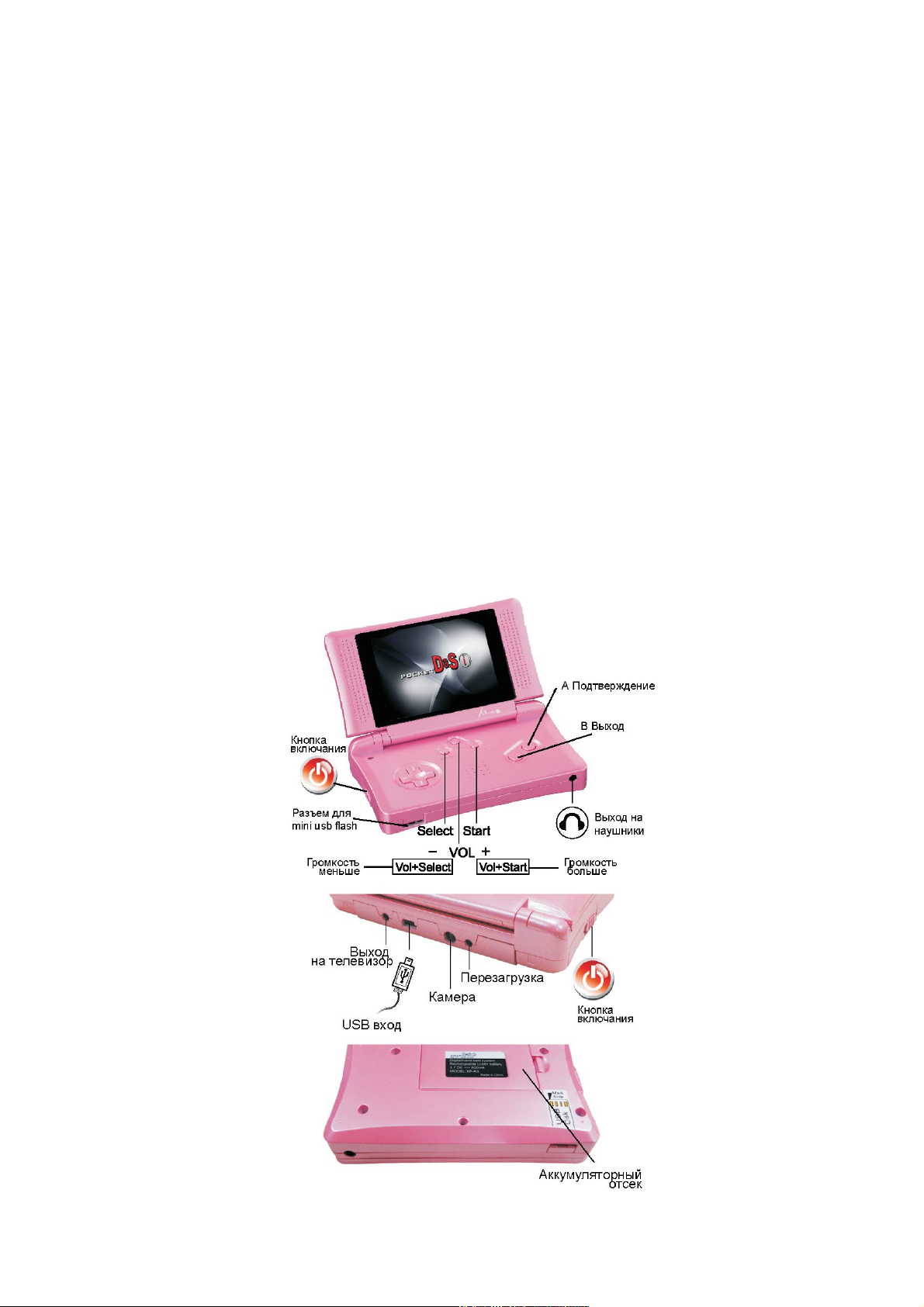
4. Слишком долгая игра может повредить Вашему зрению. Пожалуйста, по возможности
делайте перерывы в игре, а также проверяйте Ваше зрение не реже раза в год.
5. Пожалуйста, по возможности делайте резервные копии всей информации, хранящейся
на Устройстве. Производитель не несет ответственности за потерю информации,
сохраненной на флеш-памяти устройства.
6. Пожалуйста, используйте только оригинальные аксессуары, входящие в комплектацию.
Производитель не несет ответственности за выход устройства из строя по причине
использования неоригинальных аксессуаров
7. Не пачкайте изделие, оберегайте корпус и дисплей от грязи, пыли и электростатических
зарядов.
8. Не используйте агрессивные химические составы для чистки корпуса изделия. Для
чистки корпуса и дисплея изделия используйте слегка намоченную водой тряпку из
мягкой ткани.
9. Не разбирайте изделие. Изделие не содержит частей для их самостоятельного ремонта.
При возникновении гарантийного случая обратитесь в авторизованный сервис-центр для
ремонта продукции.
10. Не оставляйте зарядное устройство подключенным надолго к электросети.
11. Не используйте изделие в среде с повышенным уровнем электромагнитного поля.
Внешний вид
Page 3

Главное меню:
Основные функции
1. Включение / выключение устройства
Включение: нажмите кнопку включения и удерживайте ее полторы секунды. После этот
отпустите кнопку и подождите 3 секунды до включения экрана
Выключение: нажмите кнопку включения и удерживайте ее в течение полутора секунд.
Устройство также выключается при разрядке аккумулятора.
Устройство автоматически отключается при бездействии в течение 18 минут
2. Перезагрузка
В случае зависания устройства или других сбоев в работе устройства нажмите кнопку
перезагрузки Все несохраненные данные при этом будут потеряны.
3. Подключение к компьютеру и перенос файлов.
Для того, чтобы загрузить файлы с компьютера на игровой плеер, необходимо
подключить плеер при помощи Usb кабеля, входящего в комплектацию.
После того, как файлы будут загружены, отключите кабель и нажмите кнопку RESET для
перезагрузки устройства.
Page 4

Каждый из файлов необходимо загружать только в соответствующую ему папку (игры - в
games и пр.)
4. Регулировка громкости
Нажмите “-” или “+” для регулировки громкости во время проигрывания mp3, фильмов
или радио. Для регулировки громкости во время игры необходимо нажать кнопку VOL,
после этого отрегулировать громкость нажимая “-” или “+” и выйти из режима
регулировки громкости, нажав любую клавишу.
5. Игровой режим
Выбрав раздел “Игры”, Вы увидите заставку раздела game menu. Нажмите любую
клавишу, Вы попадете в список игр. Вызовите любую игру нажатием кнопки А.
Для выхода из игры нажмите VOL + L и выберите Exit.
Разделы главного меню
1. Главное меню - пояснения к иконкам
2. Настройки устройства
Выберите раздел “Настройки” и нажмите кнопку OK. В настройках Вы можете выбрать
язык меню, систему видео сигнала телевизора, используемую память, а также сбросить
все настройки к заводским. Выбор настройки и ее сохранение осуществляются кнопкой
OK. Выход без сохранения - кнопкой ESC
3. Игровой раздел
Выберите раздел “Игры” и нажмите кнопку OK. Вы увидите загрузочную картинку,
поясняющую функцию клавиш во время игры. После этого нажав любую клавишу Вы
попадете в список игр.
4. Проигрывание музыки
Выберите раздел “Музыка” и нажмите кнопку OK. В списке воспроизведение выберите
нужную Вам песню и нажмите OK.
В режиме музыкально плеера кнопками джойстика выбираются функции плеера (режим
воспроизведения, предыдущий трек, перемотка назад, проигрывать / пауза, перемотка
вперед, следующий трех, настройки эквалайзера), при этом выбранная функция
высвечивается голубым цветом. Нажмите OK для выбора нужной функции.
Page 5

5. Проигрывание видео
Выберите раздел “Видео” и нажмите кнопку OK. В списке воспроизведение выберите
нужную Вам песню и нажмите OK.
В режиме музыкально плеера кнопками джойстика выбираются функции плеера
(предыдущий трек, перемотка назад, проигрывать / пауза, перемотка вперед, следующий
трех, режим воспроизведения), при этом выбранная функция высвечивается голубым
цветом. Нажмите OK для выбора нужной функции. При выходе из режима видео Вам
будет предложено поставить закладку. При поставленной закладке воспроизведение
файла будет производиться с места прерывания просмотра.
6. Просмотр изображений
Выберите раздел “Фото” и нажмите кнопку OK. В списке изображений найдите нужный
Вам файл и нажмите OK для просмотра. В режиме просмотра используйте кнопки “влево”
и “вправо” для смены изображений. Для выхода из раздела нажмите ESC.
7. Подключение mini USB флеш карты
Помимо основной памяти, вы также можете подключать стандартные USB flash
накопители формата mini и емкостью до 2Гб. После подключения выберите накопитель в
качестве основного в разделе “Настройки”. Структура накопителя должна быть такой же
как и у основной памяти: для работы с изображениями необходимо создать папку Pictures,
для игр: Games, для видео: Video, для музыки: Music
8. Цифровая камера
Выберите раздел “Камера” и нажмите кнопку OK. Для фотографирования наведите
камеру на объект и нажмите OK. Для настроек фото нажмите клавишу L. Для выхода из
меню настроек нажмите ESC. Для выхода из режима “Камера” также используется кнопка
ESC
9. FM Радио
Внимание: радио устройства работает только при подключенных наушниках.
Выберите раздел “Радио” и нажмите кнопку OK. Кнопками “влево” и “вправо”
производится ручной поиск станции. Кнопками “вверх” и “вниз” - выбор сохраненной
станции.
Нажмите кнопку L для доступа в меню программы. В меню Вы можете сохранить
настроенную радиостанцию в один из 20 слотов для сохранения, выбрать
автосканирование диапазона, удалить программу из памяти. Выход из меню производится
кнопкой ESC. Для выхода из радио также используется ESC.
10. Подключение по USB и зарядка устройства
Подключите USB кабель одним разъемом к устройству, другим - к USB разъему
компьютера. В компьютере плеер распознается как “съемный жесткий диск”, и устройство
будет готово для копирования файлов. одновременно с этим аккумулятор устройства
будет заряжаться.
После копирования отсоедините кабель и нажмите кнопку RESET для перезагрузки
плеера.
11. Зарядка устройства
В устройстве предусмотрена возможность зарядки аккумулятора от USB кабеля либо от
сети. При зарядке иконка заряда аккумулятора мигает, и при полной зарядке покажет
полный заряд.
Page 6

Обычно требуется около 4 часов для того, чтобы полностью зарядить аккумулятор.
Однако первые два цикла зарядки мы рекомендуем провести за 8 часов.
При зарядке аккумулятора с компьютера, вы должны программно отключить плеер
(безопасное извлечение устройства), чтобы иметь возможность играть, слушать музыку и
смотреть фильмы. При этом при зарядке USB flash диск не может быть подключен.
Проблемы и их решения
